Связывание элементов
1. Создайте объект, например, сферу, или загрузите его в Layout.
2. Перейдите на вкладку Items.
3. Из выпадающего меню Add (Добавить) выберите пункты Objects -> Add Null (Объекты -> Добавить нулевой объект).
4. В появившемся диалоговом окне Null Object (Пустой объект) введите имя Object-Parent и нажмите клавишу Enter.
5. На панели инструментов щелкните по кнопке Move (Переместить) или нажмите клавишу Т. Переместите объект в точку с координатой 2 т, расположенную на оси Y (рис. 10.48).

Рис. 10.48. Определите исходное положение родительского элемента 6. В окне проекции щелкните по объекту (в нашем примере - по сфере).
7. На панели инструментов щелкните по кнопке Motion Options (Настройки движения) или нажмите клавишу М. Откроется окно Motion Options.
8. Из выпадающего меню Parent Item (Родительский элемент) выберите Пункт Object-Parent (рис. 10.49). Только что вы создали связь типа «родитель-ребенок», теперь сфера (объект-ребенок) переместится туда, где находится родительский объект, Object-Parent (рис. 10.50).
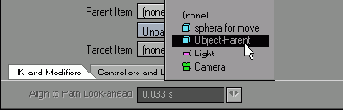
Рис. 10.49. Наиболее часто используемой возможностью LightWave является установление связей типа "родитель-ребенок"

Рис. 10.50. Теперь сфера привязана к объекту Object-Parent 9. Перейдите к кадру с номером 30.
10. Переместите объект Object-Parent в точку на оси X с координатой 2 т. Заметьте, что сфера перемещается вслед за ним (рис. 10.51).

Рис. 10.51. Куда бы ни перемещался элемент-родитель, за ним следует элемент-ребенок 11. Перейдите к кадру с номером 60.
12. На панели инструментов щелкните по кнопке Reset (Восстановить), чтобы вернуть объект-родитель в исходное положение. Сфера переместится вслед за ним (рис. 10.52).

Рис. 10.52. Верните элемент-родитель в исходное положение в кадре с номером 60 13. Чтобы просмотреть созданную анимацию, щелкните по кнопке Play. Сфера в точности копирует перемещение объекта-родителя. Object-Parent В рассмотренном примере сфера (элемент-ребенок) переместилась в положение объекта , который был определен как родительский. Такое поведение объекта-ребенка вполне подходит для решения ряда задач. Однако часто требуется, чтобы объект не переходил в положение объекта-родителя, а оставался на своем месте.
Например, нужно смоделировать движение колес автомобиля. Очевидно, что автомобиль имеет четыре колеса и каждое расположено на своем определенном месте. Конечно, можно создать анимацию для одного из колес, а затем установить связи типа «родитель-ребенок». Однако перемещение всех колес в положение объекта-родителя вряд ли будет выглядеть естественным. Нужно, чтобы они оставались на своих законных местах, то есть были соединены с шасси. В этом случае необходимо использовать опцию Parent in Place (Связь по месту нахождения).